电脑桌面东西全部消失了咋弄回来 桌面文件不见了怎么找回
更新时间:2023-11-30 15:07:08作者:jiang
电脑桌面东西全部消失了咋弄回来,在我们使用电脑的过程中,有时候会遇到一些令人困惑的问题,比如突然发现电脑桌面上的所有文件和文件夹都消失不见了,这种情况常常让人感到焦虑和无助,因为我们的桌面通常是存放重要文件和快捷方式的地方。如果你也遇到了这个问题,不要惊慌下面将为您介绍一些方法来找回丢失的桌面文件。
操作方法:
1.如果发现桌面的文件全部都不见了,千万不要着急。将鼠标放在空白的位置,点击右键。
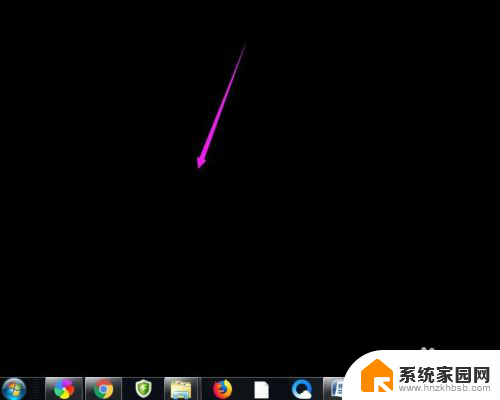
2.在弹出的菜单中,找到查看的选项,点击打开,如图所示。
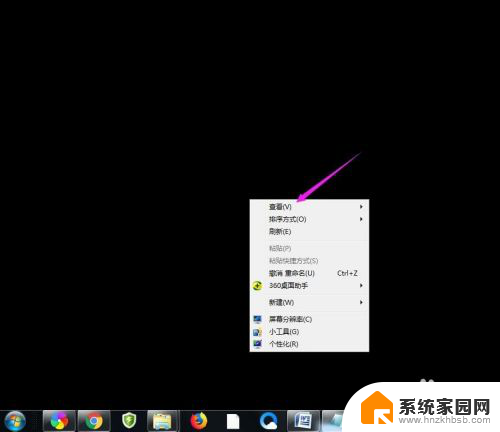
3.这时候会向右又打开一个延伸菜单,再找到【显示桌面图标】的选项。点击一下。
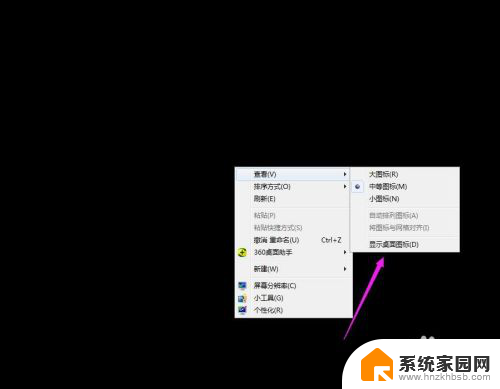
4.看一下桌面图标是不是已经回来了,如果还有问题的话。尝试进行下一步的操作。
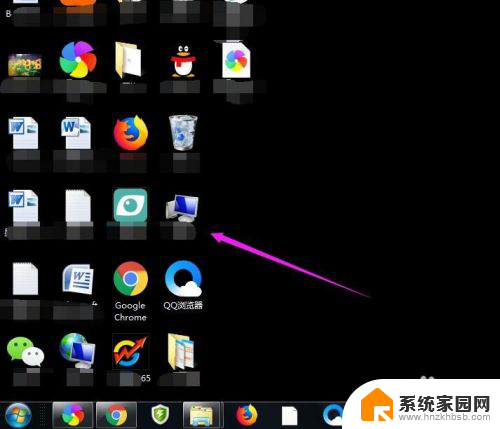
5.点击打开计算机图标,找到本地磁盘c盘,点击进去。

6.在c盘里,找到有Users文件夹,如图所示。
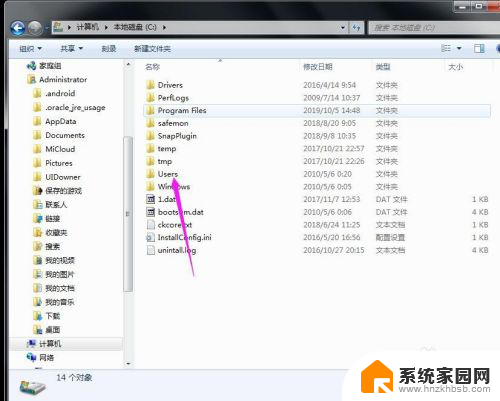
7.再找到公用的文件夹,点击打开,如图所示。
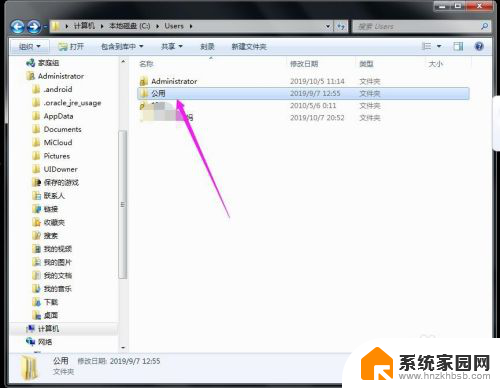
8.找到Desktop文件夹,点击打开。
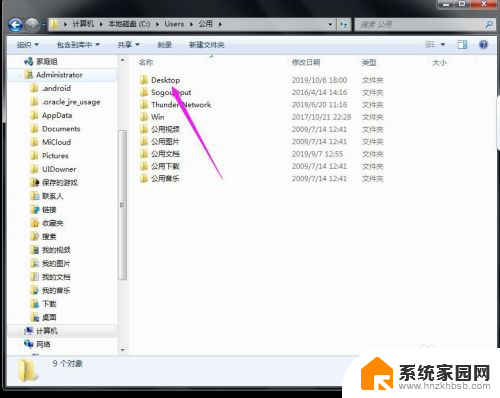
9.在这里就可以看到所有用户公用的桌面图标了。
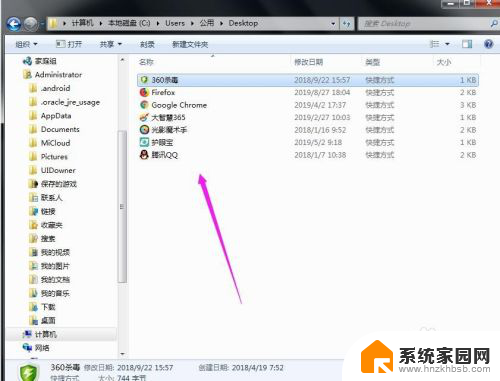
10.返回上一级菜单,再选择自己的用户名,比如选择Administrator。
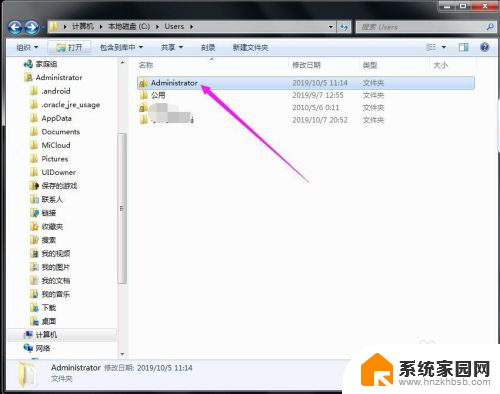
11.然后找到桌面的文件夹,点击打开,就可以看到用户的所有桌面文件了。
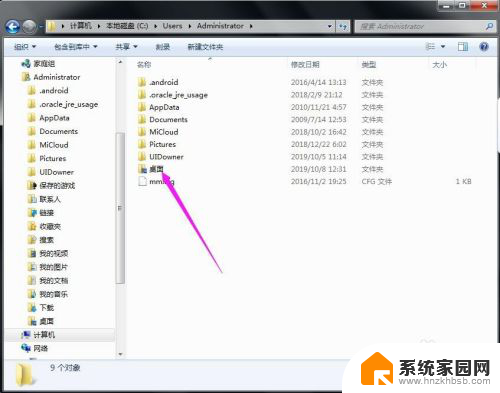
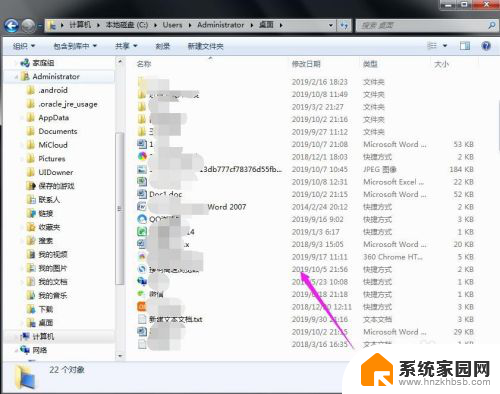
以上就是电脑桌面上所有东西消失后如何恢复的全部内容,如果有不明白的地方,用户可以根据小编的方法进行操作,希望这能帮助到大家。
电脑桌面东西全部消失了咋弄回来 桌面文件不见了怎么找回相关教程
- 桌面的文件全部都没了 桌面文件不见了找不到怎么办
- 电脑里面的文件突然不见了怎么办 桌面文件突然消失不见了怎么找回
- 电脑桌面的文件不见了去哪里找回来 桌面文件丢失了怎么办
- 电脑里我的电脑图标不见了,怎么找回来? 桌面上的我的电脑图标消失了怎么办
- 桌面qq图标不见了怎么弄回来 电脑桌面上QQ图标丢失怎么办
- 桌面的文件全部没了 桌面文件丢失了怎么办
- 桌面天气日期不见了 手机桌面时间天气不见了找回方法
- 电脑桌面所有文件夹都消失了 桌面文件不见了怎么办急救
- 电脑桌面被隐藏了怎么整回来 电脑桌面的图标隐藏了怎么找回
- 电脑桌面图标了怎么恢复 电脑桌面上我的电脑图标不见了怎么找回
- 电话怎么设置自动重拨 手机通话中断后自动重拨设置教程
- 怎么显示隐藏的app 苹果手机应用隐藏教程
- windows 10 自带虚拟光驱软件在哪 Windows 10虚拟光驱的使用方法
- 小爱同学连电脑当音响 小爱同学电脑当音箱教程
- 怎么把字体变粗 Word文档加粗文字的方法
- 0x0000006d9共享错误 打印机共享出现错误0x000006d9怎么处理
电脑教程推荐